Cách đặt, thay đổi mật khẩu máy tính Windows 10
Để tăng tính bảo mật cho máy tính cũng như riêng tư cá nhân việc cài mật khẩu là điều rất cần thiết tránh trường hợp bị lộ các thông tin cá nhân, tài liệu quan trọng của mình với người khác. Cách đặt mật khẩu, thay đổi mật khẩu trên Windows 10 rất đơn giản, chỉ cần qua một vài bước là bạn có thể đặt được mật khẩu. Hôm nay, Thủ thuật tin học sẽ hướng dẫn các bạn cách đặt, thay đổi mật khẩu máy tính Windows 10.

1. Cách đặt mật khẩu máy tính Windows 10
Bước 1: Các bạn mở Start Menu bằng cách nhấn vào biểu tượng Windows nằm trên thanh Taskbar và chọn mục Settings
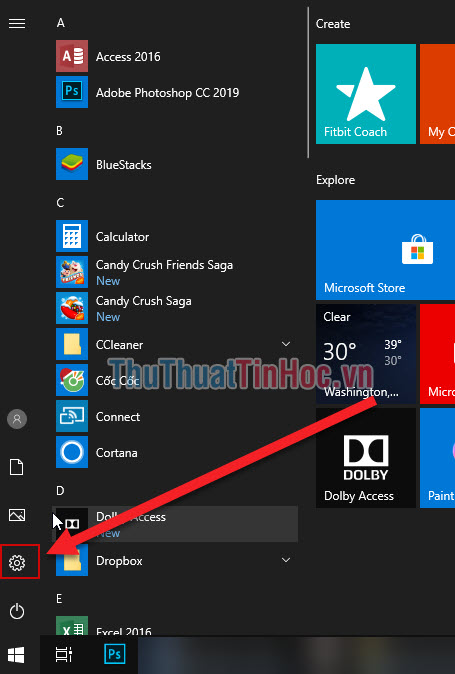
Bước 2: Ở cửa sổ Settings các bạn chọn phần Accounts.
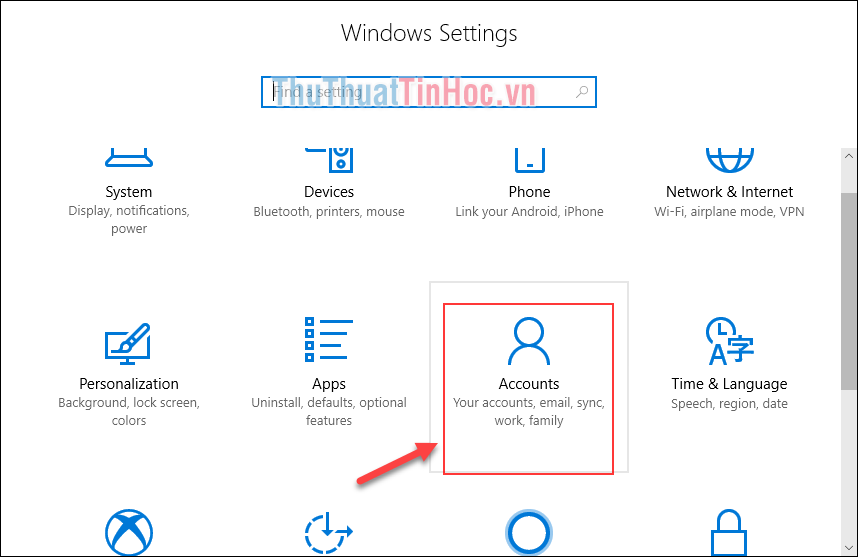
Bước 3: Các bạn chọn phần Sign-in Option và chúng ta sẽ chọn cách đặt mật khẩu máy tính:
Password: Kiểu mật khẩu bao gồm cả chữ và số, kí tự
Pin: Kiểu mật khẩu chỉ dùng số
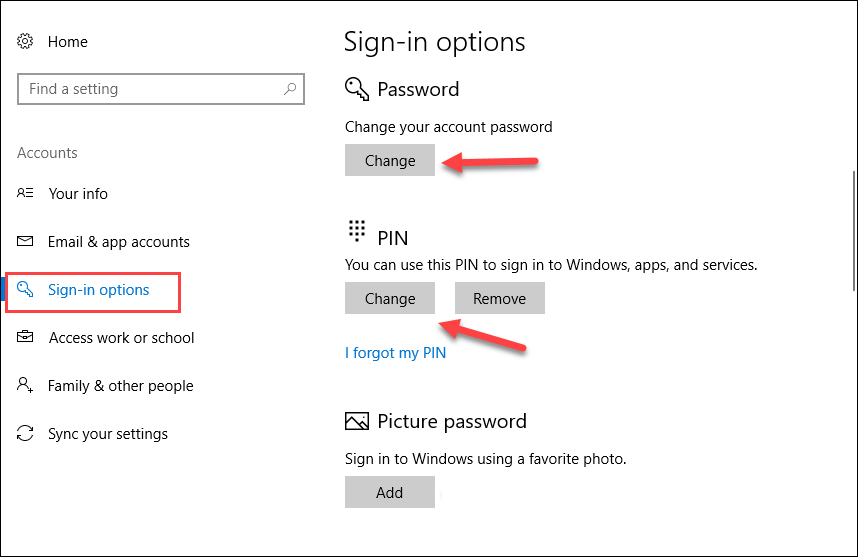
Bước 4: Đối với mật khẩu máy tính bình thường, các bạn nhấn Change sẽ có cửa sổ đặt mật khẩu hiện lên. Các bạn nhập mật khẩu mình muốn đặt dòng đầu và nhập lại mật khẩu lần nữa ở dòng dưới để xác minh. Tại mục Password hint đó chính là gợi ý mật khẩu khi bạn quên.
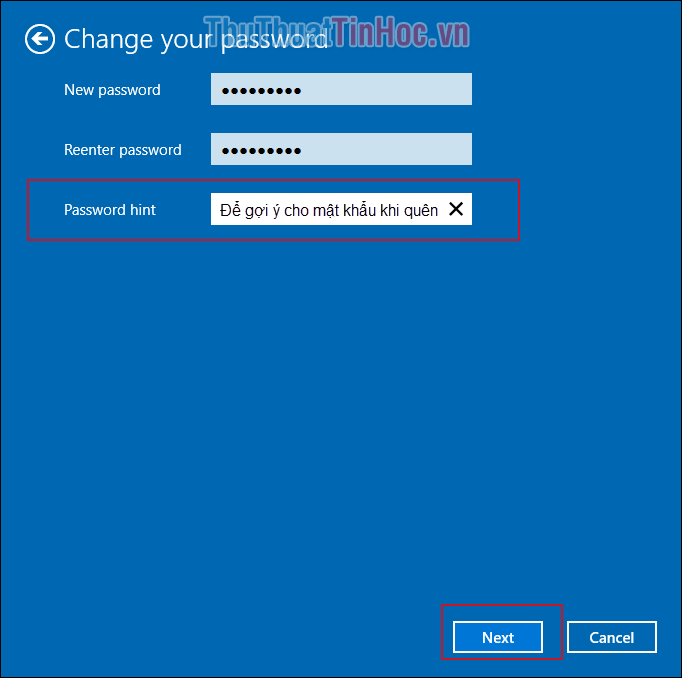
Sau đó các bạn nhấn Next để tiếp tục và cuối cùng nhấn Finish để hoàn tất.
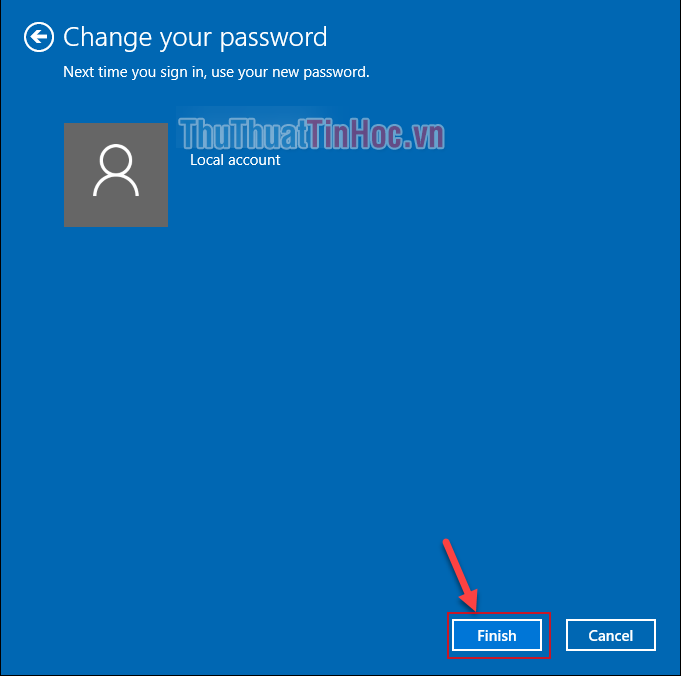
Bước 5: Nếu bạn đặt mật khẩu là mã PIN thì các bạn làm tương tự nhưng bạn chỉ việc nhập số mà thôi.
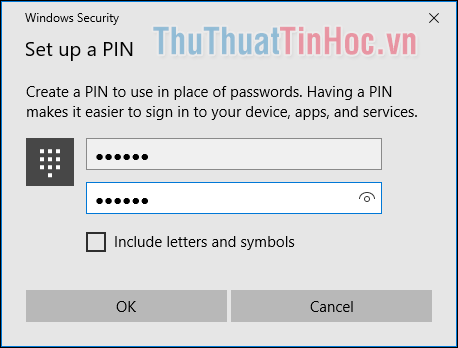
2. Cách đổi mật khẩu Windows 10
Nếu máy bạn đã có mật khẩu và bạn cần thay đổi mật khẩu để tăng tính bảo mật thì các bạn làm giống như phần đặt mật khẩu nhưng đến phần này sẽ khác.
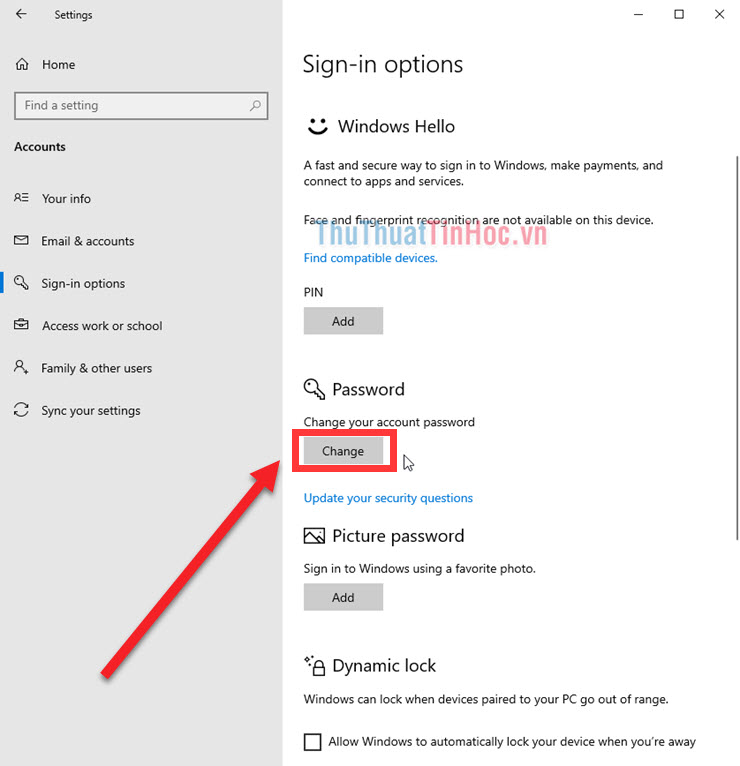
Các bạn chọn Change để tiến hành đổi mật khẩu. Lúc này bạn cần nhập lại mật khẩu mình đang dùng để xác minh thay đổi này. Sau đó nhấn Next.
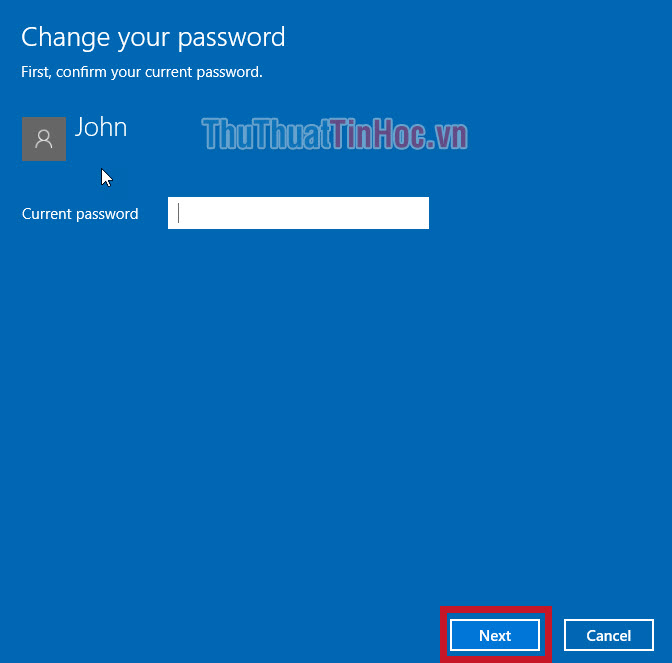
Sau đó các bạn nhập mật khẩu mới vào hai dòng đầu và nhập gợi ý cho mật khẩu như cách đặt mật khẩu phía trên sau đó nhấn Next để hoàn tất.
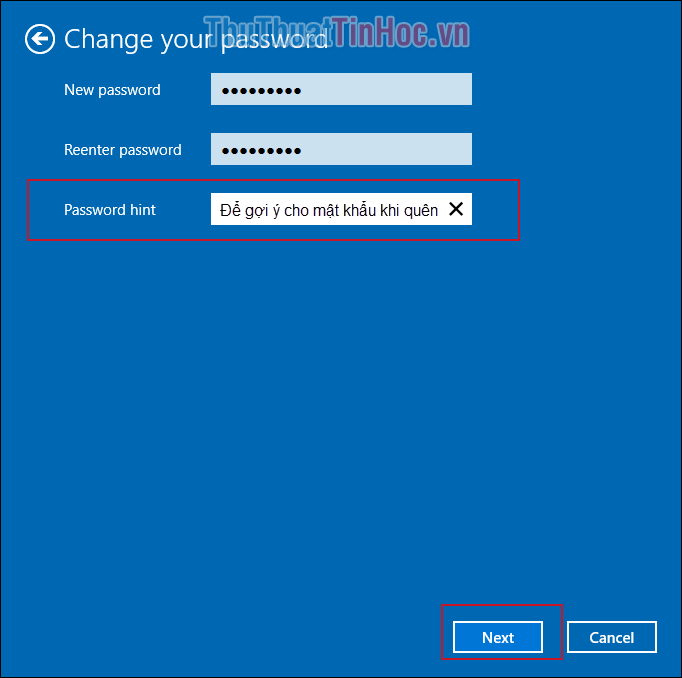

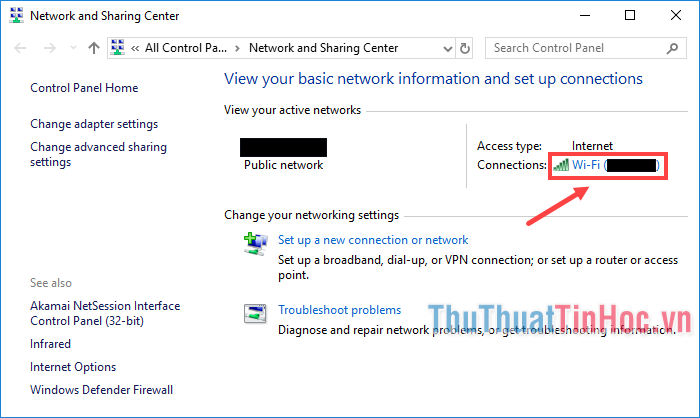

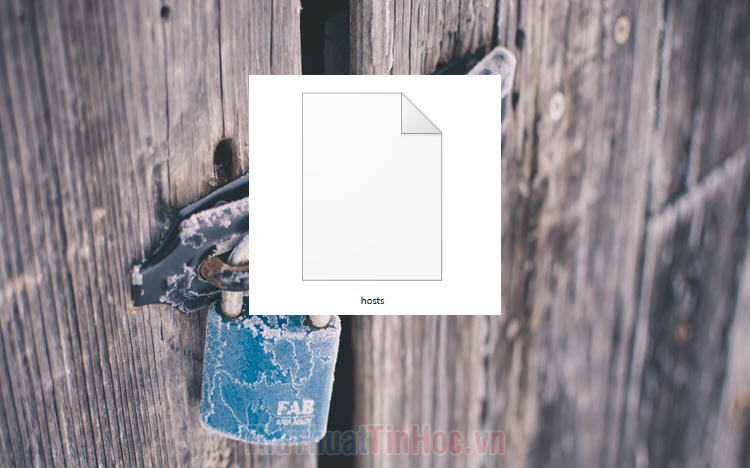













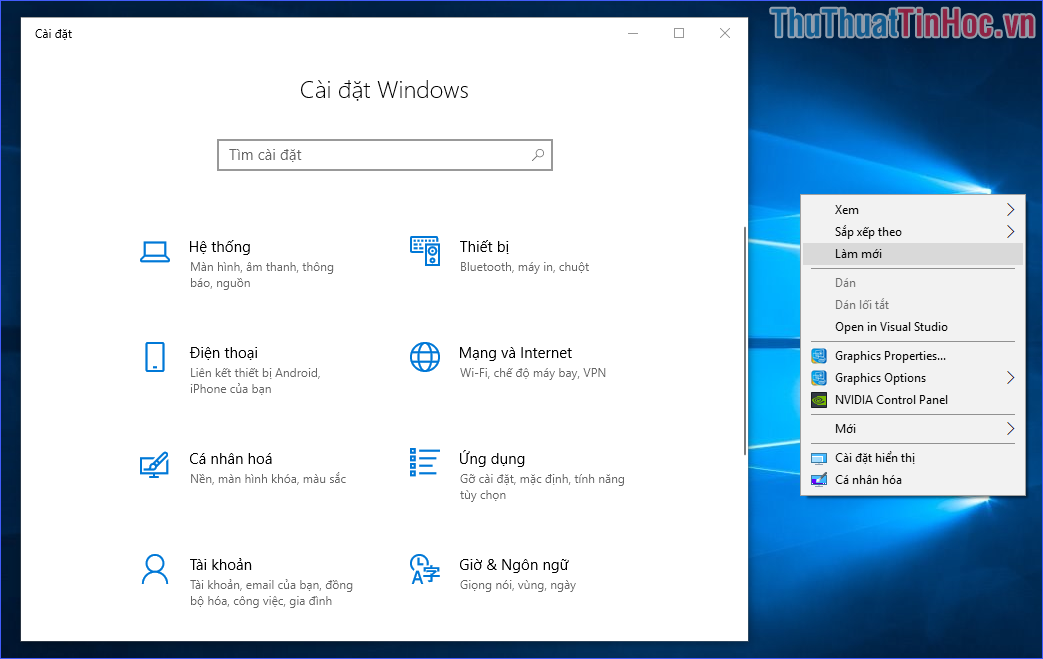

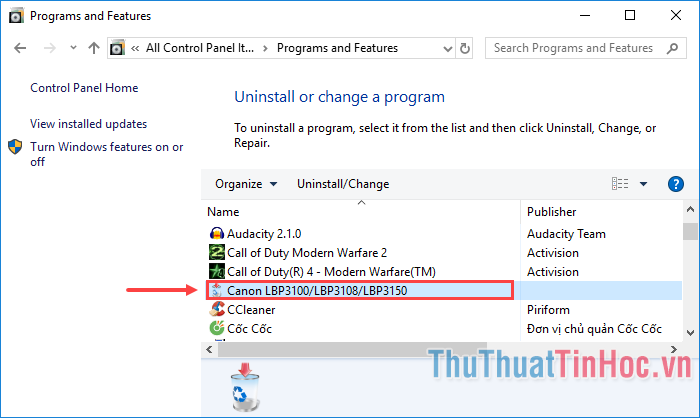
Viết bình luận